Visio如何进行图形镜像 对称 旋转 翻转等操作?
来源:网络收集 点击: 时间:2024-08-18【导读】:
对于工程绘图,经常会遇到对称结构,可通过镜像操作实现。软件中提供左右、上下翻转,旋转等操作,进而组合这些操作,可实现镜像。但是软件默认隐藏该工具栏,需要手动打开该工具。接下来介绍如何操作,打开该工具栏,实现镜像、旋转等操作,减少作图消耗的精力,提高作图效率。工具/原料more装有visio电脑一台方法/步骤1/7分步阅读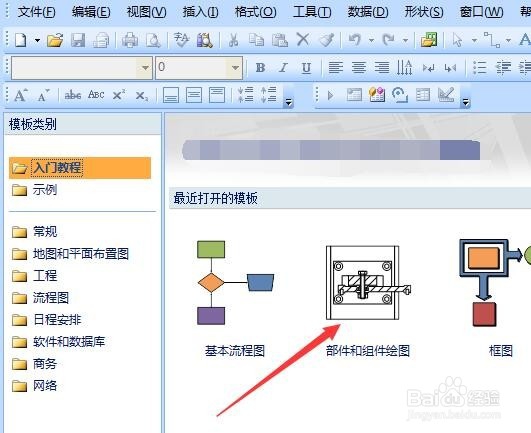 2/7
2/7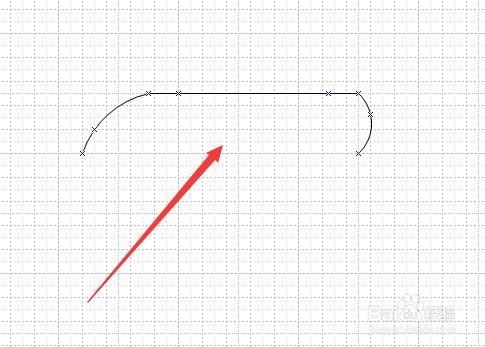 3/7
3/7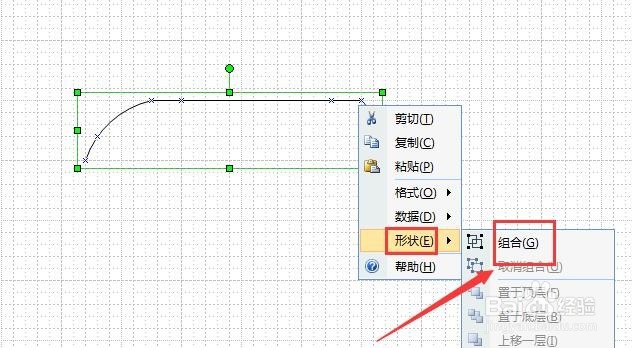 4/7
4/7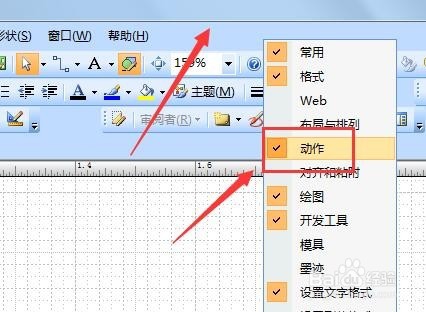 5/7
5/7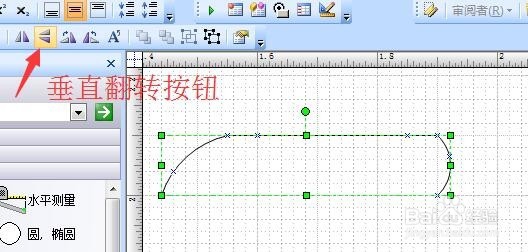
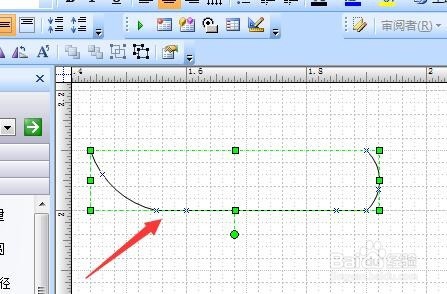 6/7
6/7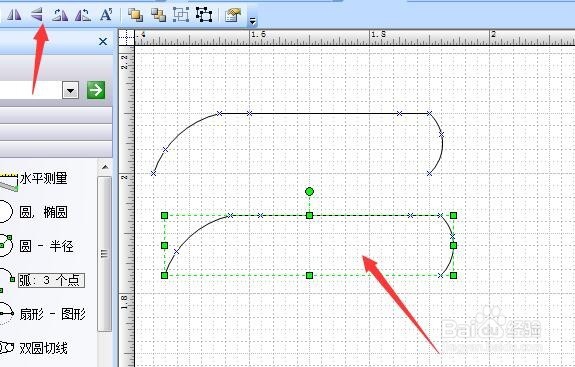
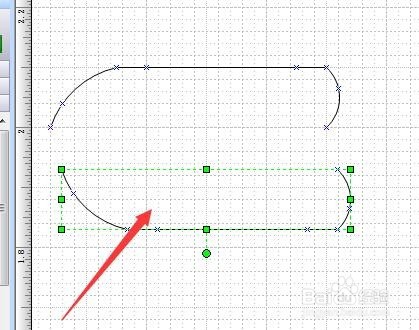
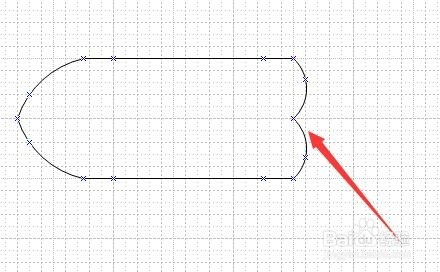 7/7
7/7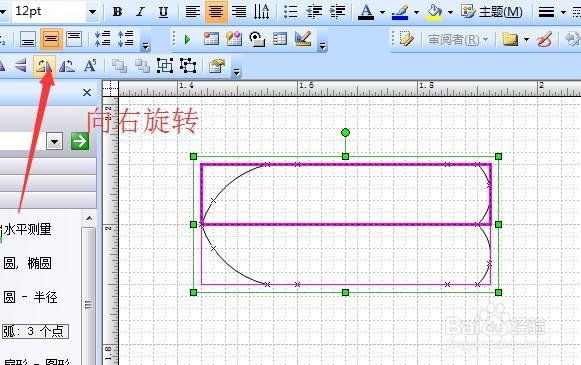
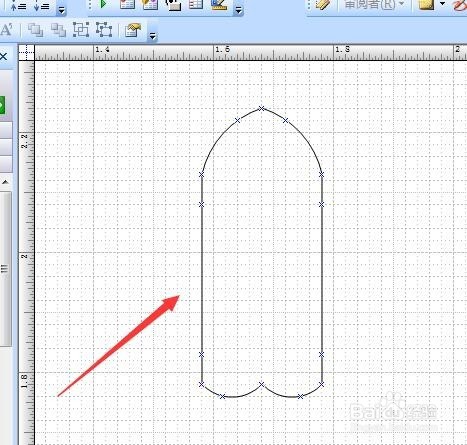 注意事项
注意事项
先启动软件,进行工程图设计,这里选择创建部件和组件图,在进行零部件图创作时,经常会遇到对称结构,通过镜像或对称可节约不少时间。
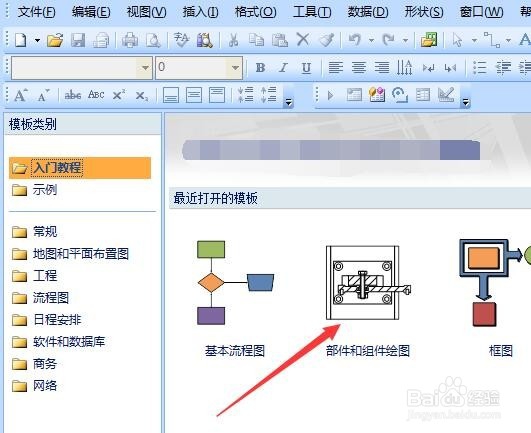 2/7
2/7这里创建了下图所示工程图,该图由多条线段组成,需要将其组合成一个部件后,进行镜像、对称、旋转等操作,这里介绍镜像的实现。
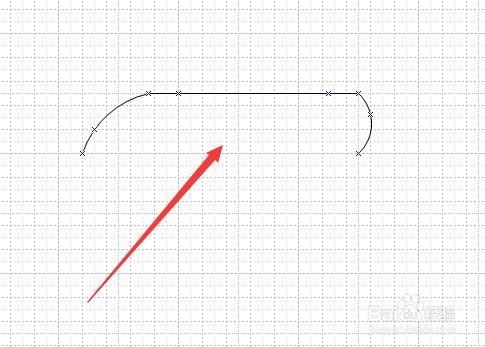 3/7
3/7先用框选或ctrl键选择需要组合的线条,选中后,右击鼠标,在菜单中找到形状,然后选择组合,即可将这些线条组合成一个整体。
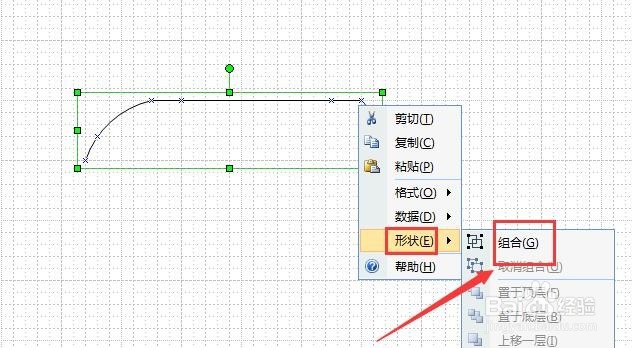 4/7
4/7接着在软件上方工具栏位置,右击鼠标,调出工具栏选项,添加“动作”工具栏,使用其中的功能,进行旋转、翻转、改变图层等操作。
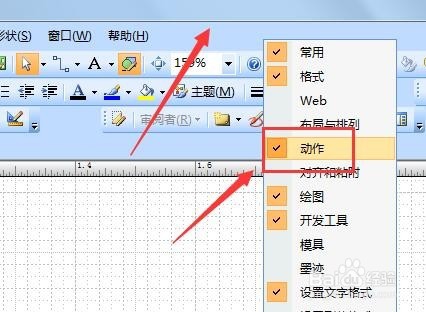 5/7
5/7这里选中所绘制的图形后,选择箭头所指垂直翻转按钮,效果如下图2,可以看到原图形丢失,但剩下翻转后图形,所以翻转前要进行复制。
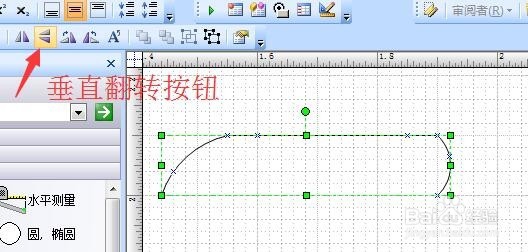
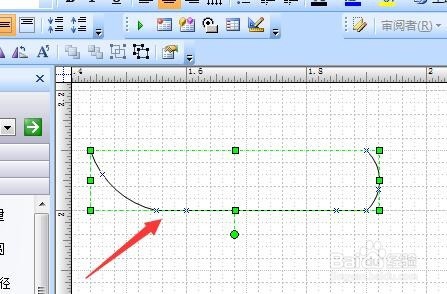 6/7
6/7这里撤销后,先按ctri键拖动原图形,进行了复制,然后对复制后图形进行翻转,最后移动位置,实现了镜像操作。
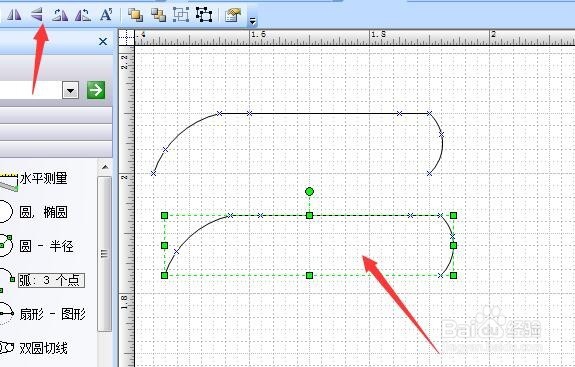
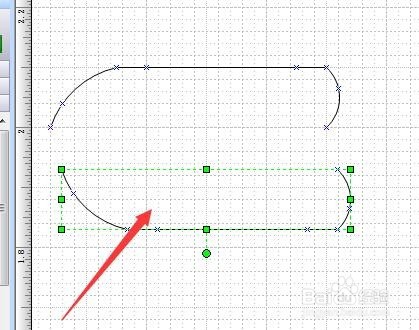
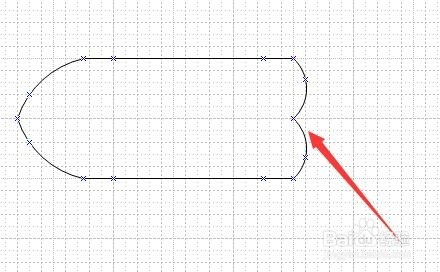 7/7
7/7可以看到软件并不直接提供镜像,但可通过左右、垂直等翻转操作实现。接下来还可使用“动作”工具栏中旋转等操作,进行图形处理,达到所需效果。这样如何进行图形操作,介绍完成。
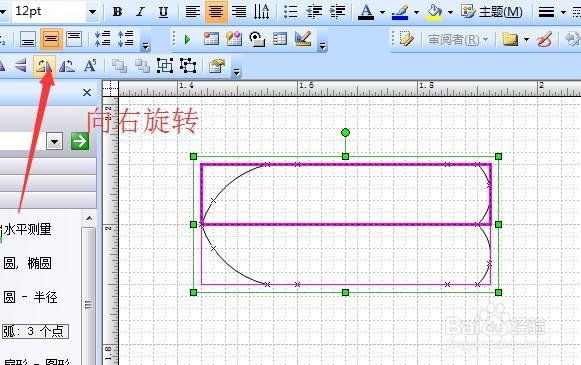
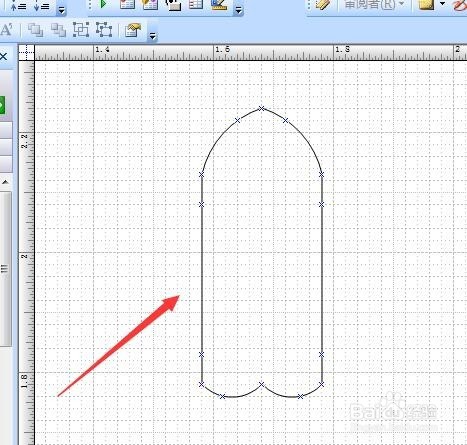 注意事项
注意事项要先复制原图形,再进行操作,否则是对原图形进行操作,不会保留,只会保留操作后效果。
感谢阅读,如有帮助,可以点赞、投票或收藏支持,谢谢!
VISIOVISIO镜像VISIO旋转工程图绘制VISIO作图版权声明:
1、本文系转载,版权归原作者所有,旨在传递信息,不代表看本站的观点和立场。
2、本站仅提供信息发布平台,不承担相关法律责任。
3、若侵犯您的版权或隐私,请联系本站管理员删除。
4、文章链接:http://www.1haoku.cn/art_1136955.html
上一篇:天猫精灵app怎么解除绑定
下一篇:抖音个人简介怎么写吸引粉丝
 订阅
订阅